
Sadržaj:
- Korak 1: Prikupite materijale
- Korak 2: PIR / fotootpornik - Kod
- Korak 3: PIR / fotootpornik - električne sheme
- Korak 4: OLED / DHT - Šifra
- Korak 5: OLED / DHT - električne sheme
- Korak 6: Prikupite podatke s OLED -a
- Korak 7: SD kartica - Kôd
- Korak 8: SD kartica - električne sheme
- Korak 9: Prikupljanje podataka sa SD kartice
- Korak 10: Kombiniranje cijelog koda
- Korak 11: Prijedlozi/rješavanje problema
- Korak 12: Dizajniranje modela
- Korak 13: Sve zajedno testirajte
- Korak 14: Zahvalnice
- Autor John Day [email protected].
- Public 2024-01-30 08:04.
- Zadnja izmjena 2025-01-23 14:37.



Zagađenje svjetlom je nešto što pogađa sve nas u svijetu. Od kada je sijalica izmišljena, svjetlost je postala sve popularnija i posebno se koristila u velikim gradovima poput New Yorka i Chicaga. Sva ta svjetlost može utjecati na toliko različitih vrsta životinja; na primjer, bebe kornjače koje trebaju pronaći put do okeana koristeći Mjesec za navođenje pogrešno smatraju opasnu uličnu svjetiljku za Mjesec i kreću prema autoputu. Svjetlost također utječe na migraciju ptica i njihovo doba parenja. Povrh svih životinja na koje utječe svjetlosno zagađenje, utječe i na nas. Kad god izađemo noću napolje i vidimo ova zasljepljujuća plava svjetla, naši se umovi uzbude misleći da je dan. Stoga naš mozak ne proizvodi melatonin; hemikalija potrebna za spavanje. Budući da se ova kemikalija ne proizvodi toliko, naš raspored spavanja se smanjuje, što uzrokuje mnoštvo drugih problema.
Međutim, s našim rješenjem za zagađenje svjetlom, Artemisom, olakšavamo stvaranje boljeg sutra u smislu svjetlosnog zagađenja. Naše svjetlo ima toplu temperaturu boje kako ne bi emitiralo plavo svjetlo zbog čega mislimo da bismo trebali biti budni do kasno u noć. Uz pomoć Arduino Uno, više različitih senzora i Snap kola, naše svjetlo se uključuje ili isključuje ovisno o aktivnosti u okolici, mraku i još mnogo toga. S našim rješenjem manje će se svjetlosti emitirati u atmosferu tako da zajedno sa svim životinjama možemo uživati u ljepoti noćnog neba koje pomaže da naše okruženje ostane blaženo.
Korak 1: Prikupite materijale
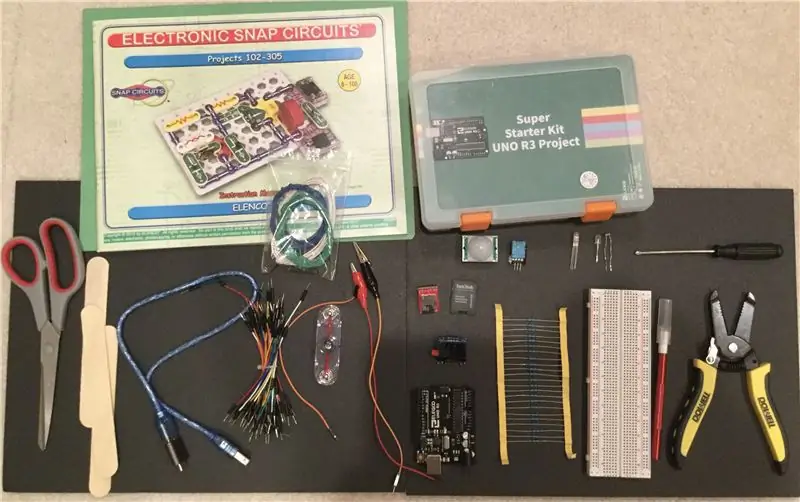
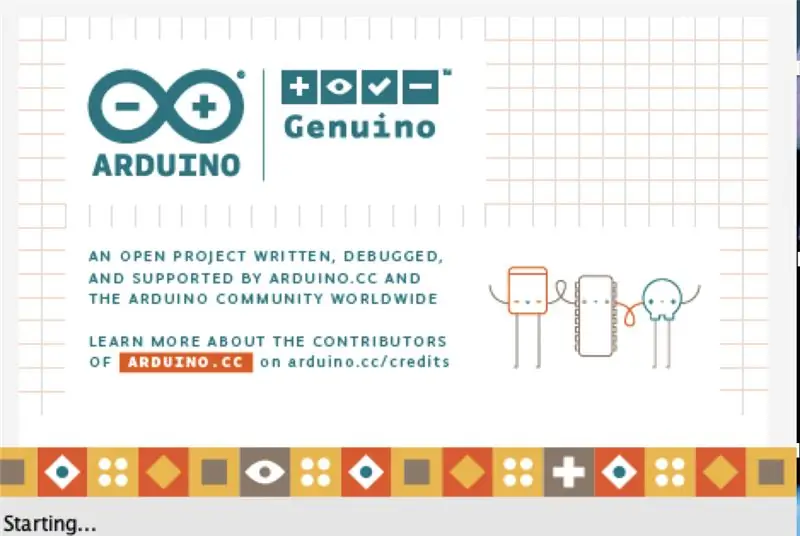
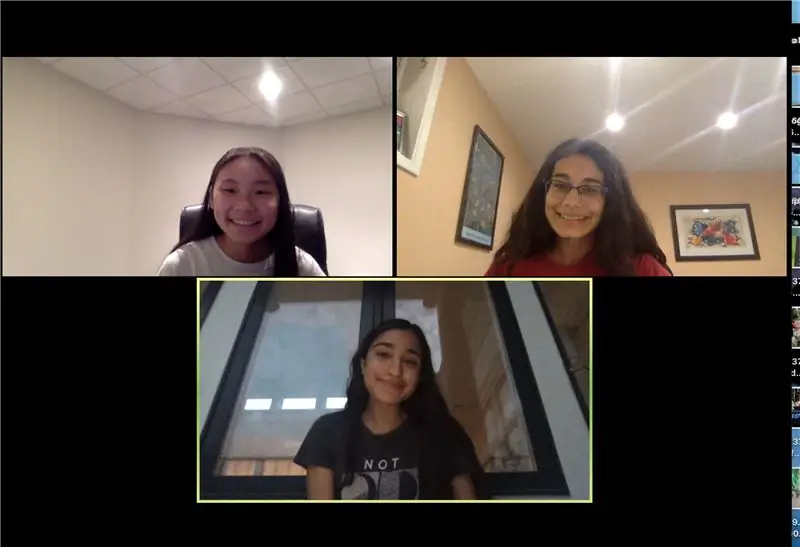
Prvi korak u izradi Artemide je prikupljanje materijala.
Kao što se vidi na prvoj slici gore, evo spiska fizičkih materijala koji će vam trebati:
-
Super Starter Kit Uno R3 Project - u njemu će biti vaš mikrokontroler, matična ploča i svi senzori koji će vam trebati, tako da ih možete koristiti za kodiranje svjetla. Konkretno, trebat će vam:
- USB-Arduino kabel (i adapter ako nemate USB priključak na prijenosnom računaru)
- Muško-muške žice
- Muško-ženske žice
- Izuzetno dugačke žice (prerezati ako je potrebno)
- Premosni kabeli (za povezivanje fotootpornika Snap Circuits sa matičnom pločom)
- Mikro SD kartica i čitač
- OLED ekran
- Arduino Uno mikrokontroler
- PIR senzor
- DHT (vlažnost/temperatura) senzor
- 220k om otpornici
- Matična ploča
- RGB LED diode (4x) ili obične LED diode (4x)
- Fotootpornik
- Klasični set Snap Circuits (kao što je prikazano u gornjem priručniku). Konkretno, trebat će vam fotootpornik Snap Circuits.
- Makaze
- Drveni štapići
- Exacto nož
- Skidač žice
- Odvijač
- Jezgro od crne pene
- Građevinski papir
- Kao što je prikazano na drugoj slici, za kodiranje senzora trebat će vam aplikacija Arduino Genuino na vašem stolnom/prijenosnom računaru.
- Kao što je prikazano na trećoj slici, trebat će vam neki prijatelji s kojima ćete to učiniti!
Korak 2: PIR / fotootpornik - Kod
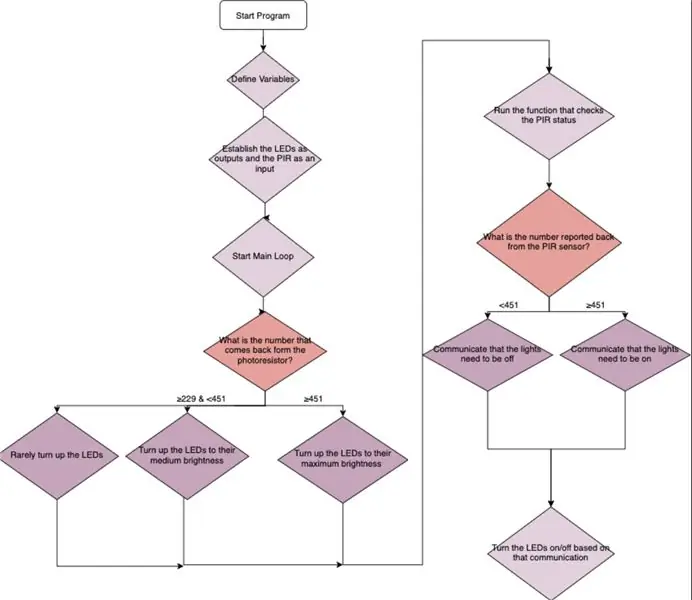
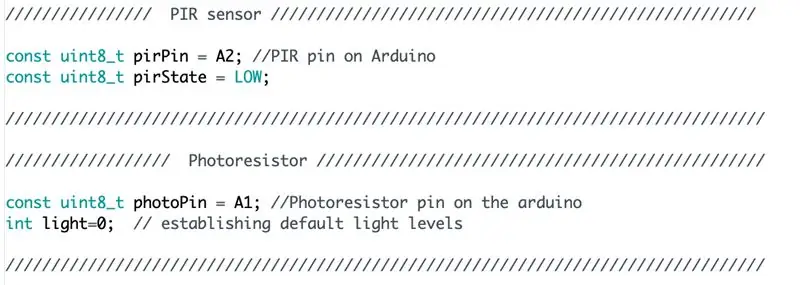
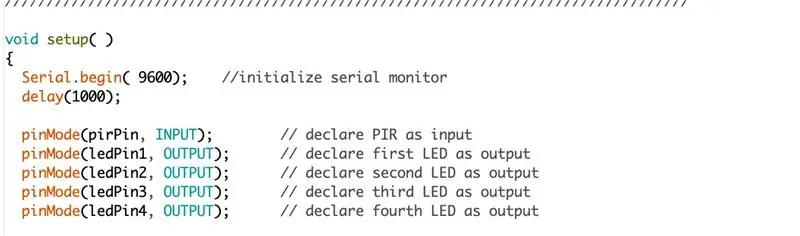
Prvi kôd koji kreirate je za PIR (senzor pokreta) i fotootpornik. Kombinacijom ova dva senzora u jedan kôd možemo postići da svjetlo reagira i na nivo tame i na aktivnost (ili njen nedostatak) u tom području. Evo šta svaka glavna funkcija u kodu radi:
setup (): ova funkcija aktivira serijski monitor i uspostavlja LED pin kao izlaz, a PIR pin kao ulaz
loop (): ova funkcija pokreće funkciju photo_value () i funkciju checkPIRStatus ()
NBhere (): ova funkcija upisuje LED diode kao isključene ako senzor pokreta nije uključen
SBhere (): ova funkcija zapisuje LED diode kao uključene tako da se prikazuju svijetlo ako je senzor pokreta uključen
checkPIRStatus (): ova funkcija uzima podatke sa senzora, a zatim provjerava je li prijavljena vrijednost veća od 451. AKO jeste, a senzor isključen, uključuje se i SBhere () radi. Međutim, ako je prijavljeni broj nizak i senzor uključen, tada se senzor isključuje i NBhere () radi.
photo_value (): ova funkcija provjerava je li broj visok, srednji ili nizak i prema tome mijenja intenzitet svjetla.
Korak 3: PIR / fotootpornik - električne sheme


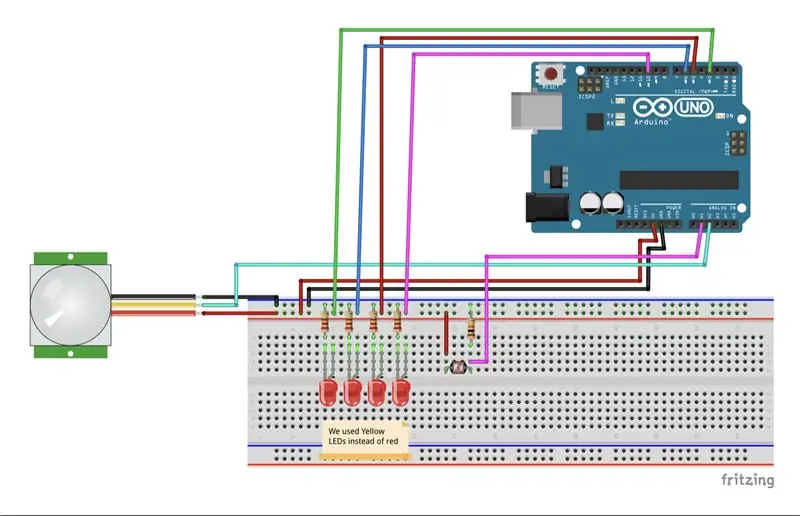
Nakon što se vaš kod uspješno kompajlira, spojite svoju matičnu ploču na isti način kao na gore navedenom Fritzing dijagramu. Nakon što završite, provjerite je li sve pravilno priključeno i da ništa nije na svom mjestu. Osim 4 obične LED ili RGB LED diode, trebat će vam:
- PIR senzor
- Fotootpornik
- Tri muško-ženske žice
- Muško-muške žice
- 4 220k om otpornika
Nakon što se vaš kod uspješno otpremi na ploču, mahnite rukom preko PIR senzora. Svjetla bi se trebala uključiti i pojačati, a ako otvorite serijski monitor, trebao bi glasiti "Otkriveno je kretanje!". Nakon što odmaknete ruku od PIR -a, serijski monitor trebao bi glasiti "Kretanje je završeno!", A LED (ili RGB LED kao što je prikazano na dijagramu fritzinga) bi se trebao prigušiti i isključiti:).
Što se tiče fotootpornika, ako ga pokrijete, LED dioda bi trebala zasvijetliti i/ili se uključiti, a kada podignete ruku, LED dioda bi trebala zasvijetliti. Ako uključite sva svjetla u svom području, LED dioda bi trebala biti blizu gašenja.
Korak 4: OLED / DHT - Šifra
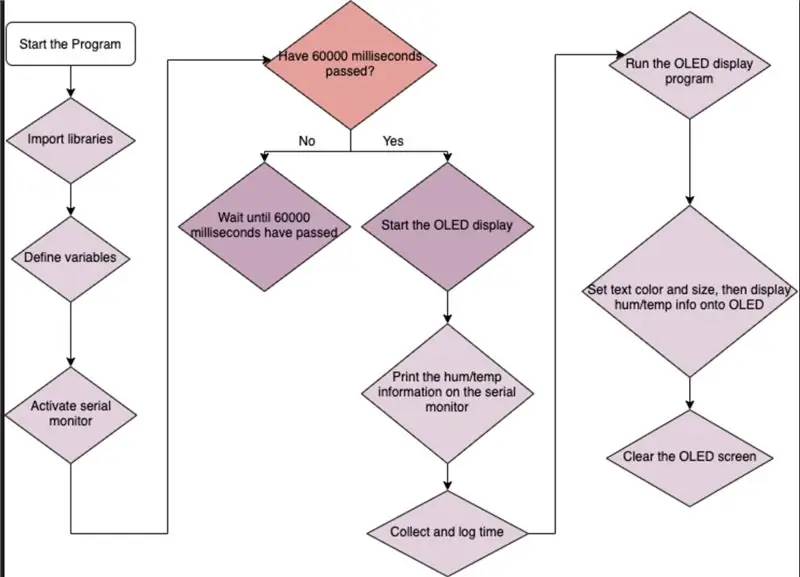
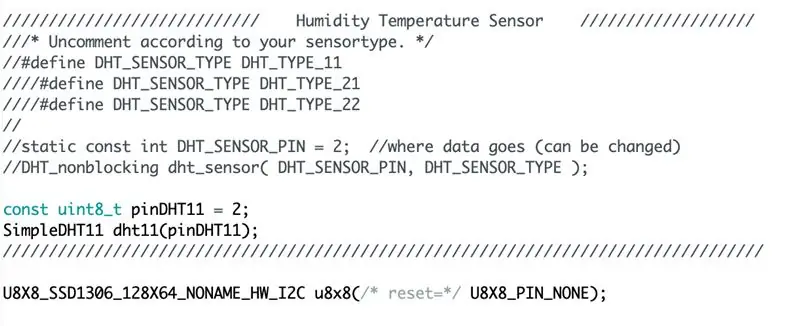
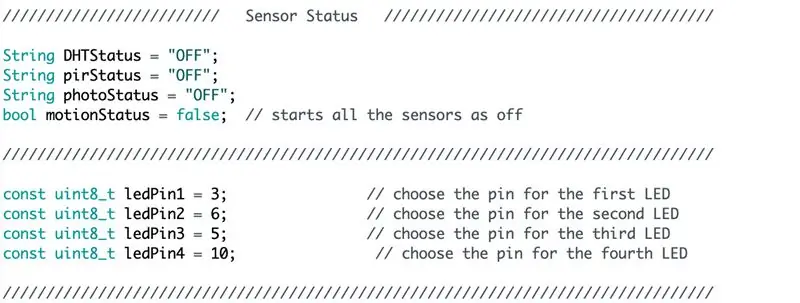
Kada završite sa PIR/segmentom fotootpornika koda, spremni ste za prelazak na OLED/DHT kôd! Da bi ispravno radio, ovaj kôd trebao bi uzeti podatke o vlažnosti/temperaturi iz okolnog okruženja, a nakon prikazivanja tih podataka na serijskom monitoru trebao bi prikazati te informacije, kao i status svih drugih senzora, na OLED ekranu.
Evo šta svaka funkcija u kodu radi:
setup (): ova funkcija aktivira serijski monitor i inicijalizira biblioteke
loop (): ova funkcija stvara varijable za temp/vlažnost, zatim prikazuje informacije o vlažnosti/temp na OLED ekranu i serijskom monitoru
Evo posebnih biblioteka koje trebate preuzeti da biste pokrenuli ovaj kôd:
Biblioteka U8g2
Dodatna napomena: gornji kôd je i za DHT/OLED i za SD karticu, a navedene funkcije su one koje isključivo kontrolišu DHT/OLED senzore.
Korak 5: OLED / DHT - električne sheme

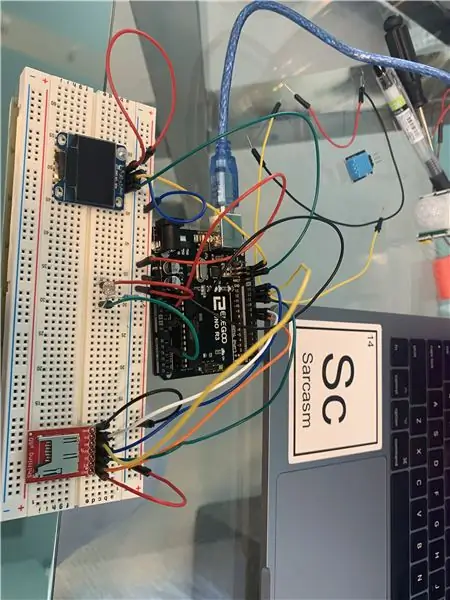
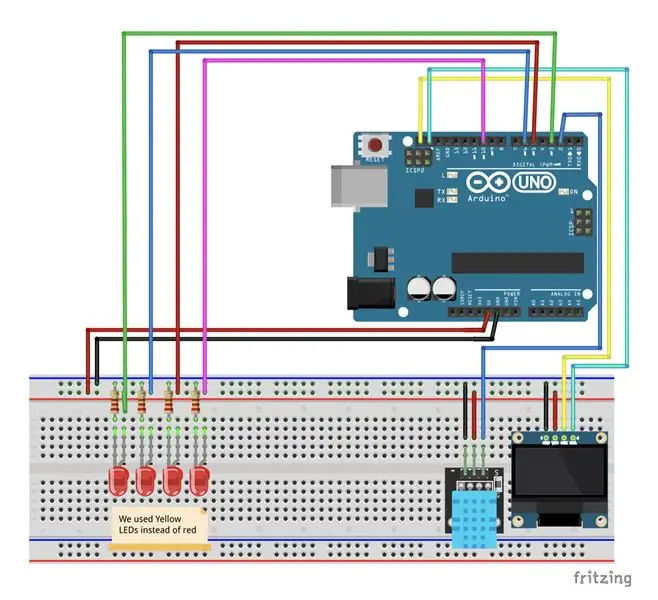
Nakon što se vaš kod uspješno kompajlira, spojite svoju matičnu ploču na isti način kao na gore navedenom Fritzing dijagramu. Nakon što završite, provjerite je li sve pravilno priključeno i da ništa nije na svom mjestu. Osim 4 obične LED ili RGB LED diode, trebat će vam:
- OLED ekran
- DHT senzor
- Muško-muške žice
- 4 220k om otpornika
Nakon što se kôd uspješno postavi na ploču, informacije o vlažnosti/temp trebale bi se pojaviti na serijskom monitoru, a nakon što OLED ekran prikaže svoj zaslon Adafruit, podaci o temperaturi vlažnosti trebali bi se pojaviti na vrhu, sa statusom svakog od senzora govoreći 'ON' ili 'OFF' ispod njega:).
Korak 6: Prikupite podatke s OLED -a
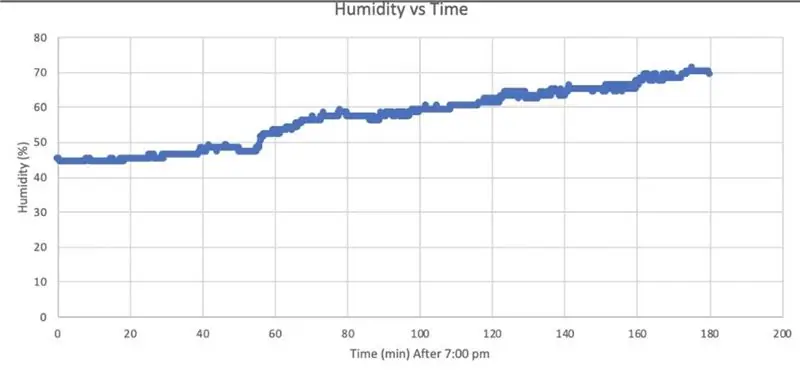
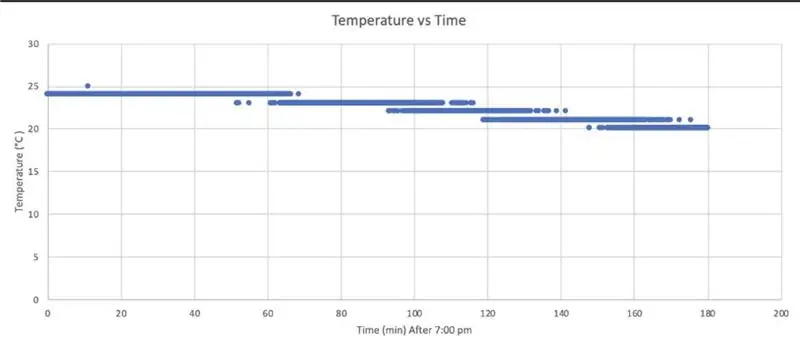
Korištenjem serijskog monitora uspjeli smo pretvoriti podatke o vlažnosti/temperaturi u grafikon. Kada vaš kôd uspješno radi i vidite ispravne podatke o vlažnosti/temp na serijskom monitoru, kliknite na 'Tools', zatim 'Serial Plotter'. Nakon što to pritisnete, trebali biste dobiti grafikon podataka. Da biste prikupili podatke, priključite DHT senzor na matičnu ploču, pokrenite konačni kôd, a zatim postavite DHT senzor blizu vašeg prozora ili vani od zalaska do izlaska sunca kako biste dobili podatke.
Na grafikonu desno od Celsius Temperature vs. Time temperatura postepeno opada sa zalaskom sunca. Ovi podaci su prikupljeni tokom zalaska sunca od 19:00 do 22:00. Noć često daje niže temperature u odnosu na dan jer sunce više ne grije direktno područje. Ova mjerenja su prikupljena pomoću DHT senzora, koji prikuplja podatke o temperaturi i vlažnosti.
Grafikon na lijevoj strani predstavlja mjerenje postotka vlažnosti zraka u odnosu na vrijeme. Podaci su prikupljeni od 19:00 do 22:00 sata pomoću DHT senzora. Kako je vrijeme prolazilo, vlažnost je počela rasti, što bi moglo ukazivati na padavine u bliskoj budućnosti. Padavine su važan faktor koji treba uzeti u obzir pri projektiranju rasvjetnih tijela jer vremenski događaji poput kiše, snijega i magle mogu smanjiti vidljivost i utjecati na rasipanje svjetlosti.
Korak 7: SD kartica - Kôd
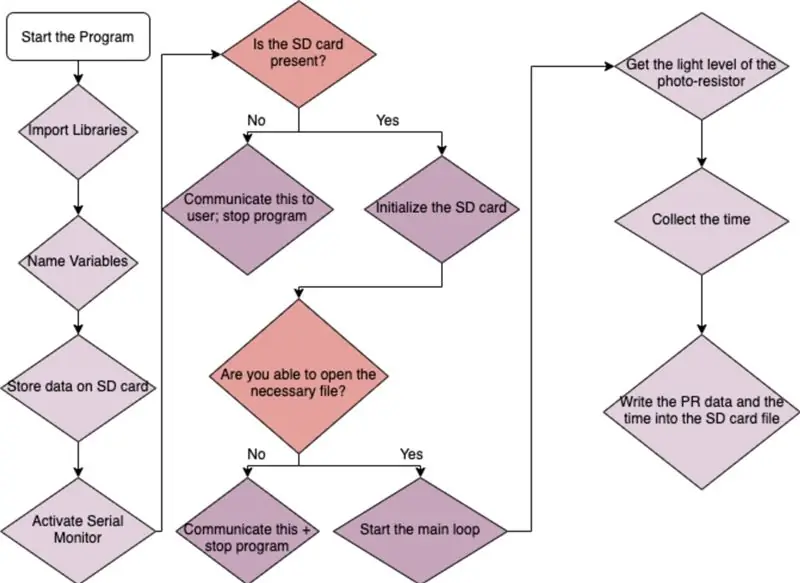
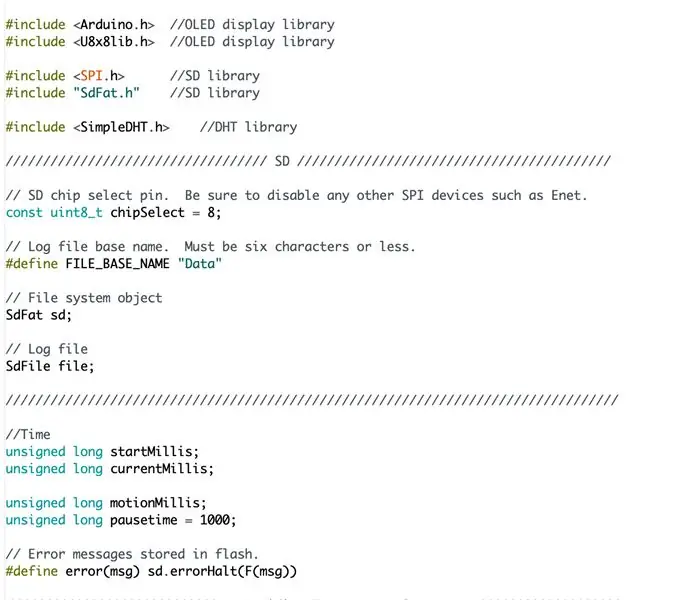
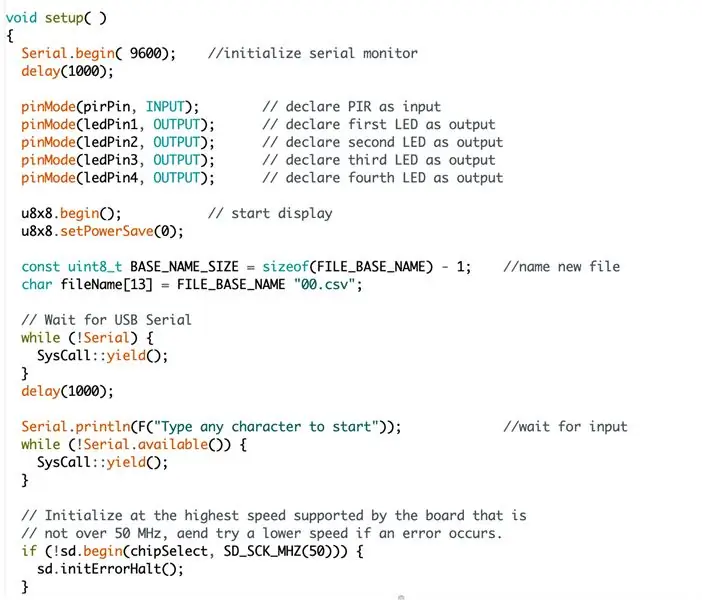
Sada kada ste uspješno kodirali segment OLED/DHT i segment PIR/fotootpornika, spremni ste za završni segment: kod SD kartice. Radi ispravno, svrha ovog koda je da SD kartica pročita podatke foto otpornika i prikaže sve trendove osvjetljenja tokom dana.
Evo šta svaka funkcija u kodu radi:
setup (): ova funkcija aktivira serijski monitor i zapisuje sve podatke na serijski monitor
loop (): ova funkcija uspostavlja mjerač vremena
writeHeader (): ova funkcija ispisuje zaglavlja podataka u datoteku SD kartice
logData (): ova funkcija zapisuje vrijeme, vlažnost i temperaturu u datoteku SD kartice
Dodatne biblioteke će vam trebati:
- SD. FAT biblioteka
- Jednostavna DHT biblioteka
Korak 8: SD kartica - električne sheme

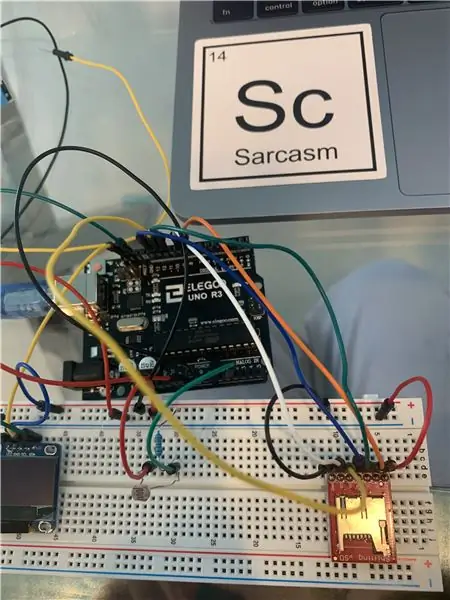
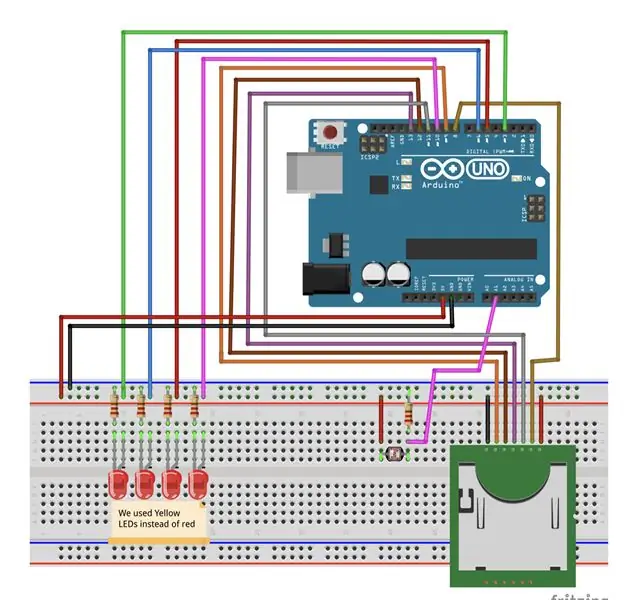
Nakon što se vaš kod uspješno kompajlira, spojite svoju matičnu ploču na isti način kao na gore navedenom Fritzing dijagramu. Nakon što završite, provjerite je li sve pravilno priključeno i da ništa nije na svom mjestu. Trebat će vam:
- Čitač SD kartica
- Fotootpornik
- Muško-muške žice
- 1 220k om otpornik
Nakon što je kôd uspješno postavljen, ostavite fotootpornik pored prozora ili ga odnesite van u dvorište. Ostavite ga tamo do zalaska sunca do izlaska sunca, a kad se vratite, izvadite mikro SD karticu. Zatim, pomoću čitača SD kartica, neka vaš laptop pročita informacije i sa njima napravi grafikon!
Korak 9: Prikupljanje podataka sa SD kartice
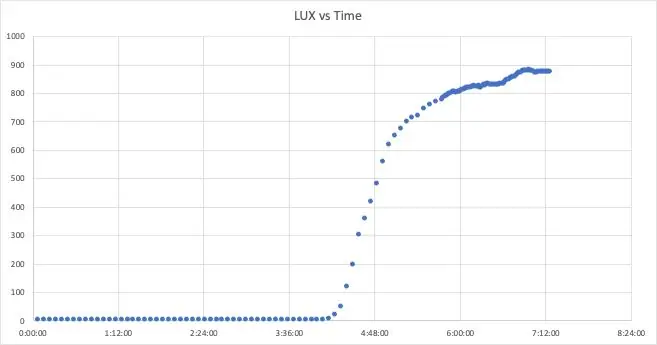
Gore se nalazi slika podataka koje smo prikupili iz vrijednosti fotootpornika sa SD kartice. Svrha prikupljanja ovih podataka je vidjeti trendove osvjetljenja tokom noći kako bismo vidjeli postoji li neki vrlo nametljiv izvor umjetne svjetlosti koji remeti život svih životinja na zemlji.
Da biste prikupili podatke, spojite fotootpornik na svoju ploču pomoću Fritzing dijagrama i pokrenite konačni kod koji se nalazi u zip datoteci na kraju Instructable -a. Priključite mikro SD karticu u čitač i postavite fotootpornik pored vašeg prozora ili vani od zalaska do izlaska sunca radi prikupljanja vaših podataka.
Ove podatke je prikupio fotootpornik koji mjeri intenzitet svjetlosti. Podaci su prikupljeni od 12:00 do 6:45 ujutro i uključuju izlazak sunca. Kako je sunce izlazilo, intenzitet svjetlosti se povećavao, uzrokujući povećanje vrijednosti dobijenih fotootpornikom. Ovi se podaci mogu koristiti za utvrđivanje kada je potrebno umjetno osvjetljenje jer fotootpornik određuje intenzitet prirodne svjetlosti u svom okruženju i može odrediti kada je dovoljno svijetao da stvori vidljivi krajolik bez umjetnog svjetla.
Korak 10: Kombiniranje cijelog koda
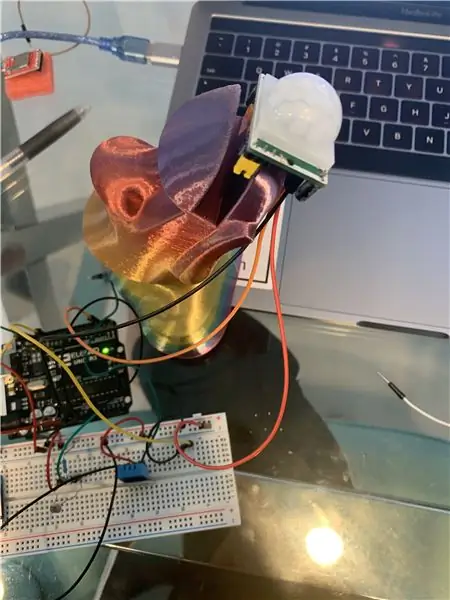

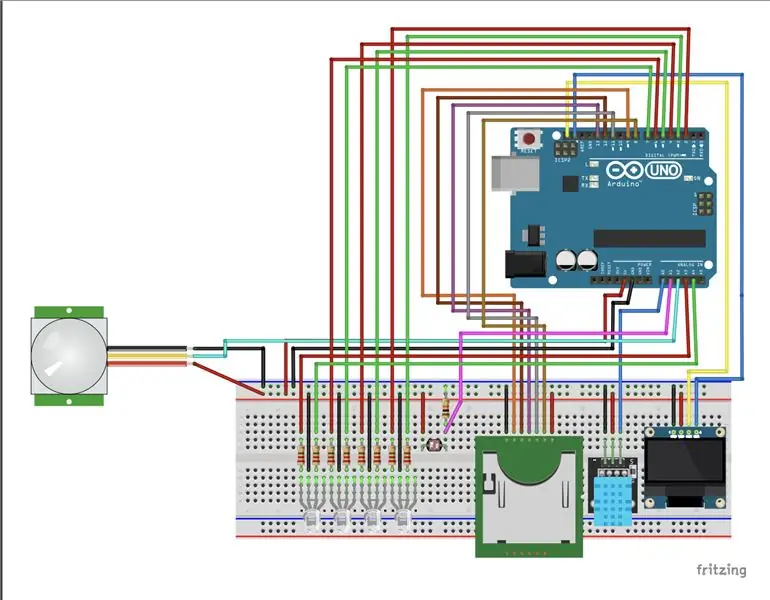
Nakon što završite s kodiranjem tri zasebne komponente koda, vrijeme je da ih sve spojite! Uzimajući tri komponente vašeg koda, pobrinite se da ništa nije isto između svih programa, a zatim ih stavite u drugi program. Nakon toga provjerite je li sve spojeno na vašu matičnu ploču onako kako je prikazano na Fritzing dijagramu i pokrenite program! Nama je bilo nekoliko puta kada kôd nije radio kada smo kombinirali sve komponente, pa pogledajte dio za rješavanje problema u ovom Instructableu ako stvari na prvu ne funkcioniraju.
Korak 11: Prijedlozi/rješavanje problema
U nastavku su navedeni neki prijedlozi za probleme koje biste mogli imati dok radite na svom kodu. Iz iskustva znamo da kôd ponekad može biti vrlo dosadan i stresan, pa se nadamo da će vam ovi savjeti pomoći da ponovite naše * rješenje za zagađenje svjetlom *:).
Općenito:
- Provjerite jesu li sve vaše žice spojene na prave pinove, o kojima vam se u programu govori prilikom definiranja varijabli.
- Provjerite jesu li sve vaše žice pravilno spojene (na primjer, možda bi se negativna i pozitivna strana vaše LED diode trebale promijeniti)
- Pri kodiranju LED dioda pazite da nemate RGB -ove u matičnoj ploči i obrnuto
Ako programer ne reagira:
- Ponovo pokrenite Arduino i vaš mikrokontroler
- Isključite i ponovo priključite USB
- Provjerite je li vaš port Arduino Uno (idite na 'Alati' pa 'Port')
- Otvorite novu, praznu datoteku i pokušajte je pokrenuti, a zatim pokrenite izvorni kod
Ne možete pronaći rješenje ovdje?
Pokušajte otići na https://www.arduino.cc/en/Guide/Troubleshooting2 (službena Arduino stranica za rješavanje problema) i potražite svoj problem.
Korak 12: Dizajniranje modela
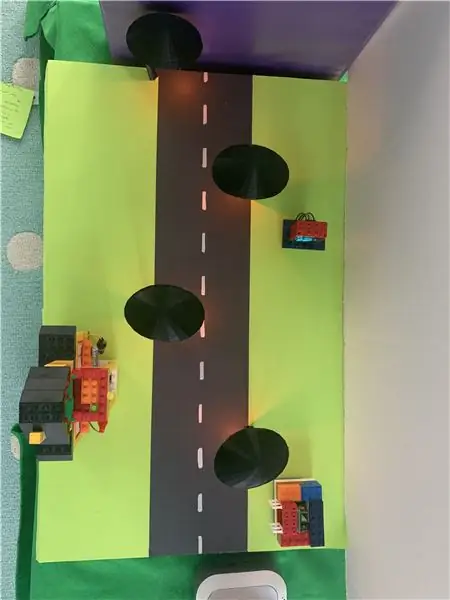



Pomoću dijagrama u zip datoteci dizajnirajte i 3d ispisite svjetla (međutim, 3D pisač nije potreban). Za početak dizajniranja modela izrežite komad pjene ili jezgre dimenzija 56 cm x 37 cm. Da biste olakšali ožičenje, podignite ploču vrućim lijepljenjem drvenih blokova na uglove. Napravite svoj put i travu lijepljenjem traka crnog građevinskog papira na ploču i izrežite rupe na mjestima gdje bi trebale biti svjetiljke. Razmaknite ih jednako razdvajanjem duljine ploče na 4 i izrezivanjem prostora u podnožju. odredite lokaciju vaših senzora (fotootpornika i PIR -a) i OLED ekrana tako da možete izrezati dijelove baze kako biste žice doveli do arduina. Nakon što su sve rupe izrezane, počnite provoditi žice tako da prođu ispod modela i pričvršćuju se na arduino. Kada se sve dovrši, vruće zalijepite senzore i svjetla na svoje mjesto!
Korak 13: Sve zajedno testirajte
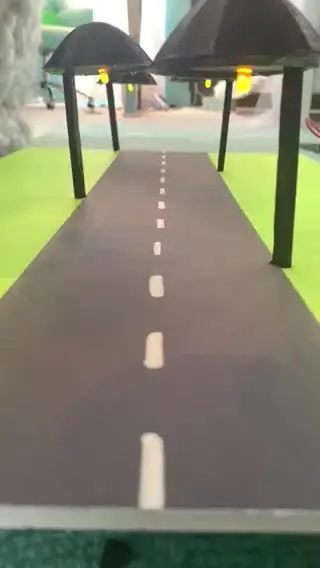


Budući da su sve komponente dizajna, električne i kodiranja završene, vrijeme je da isprobate svoj rad! Samo naprijed i učitajte svoj program na ploču, i ako uspije, čestitam !! Ako ne, vratite se na dio za rješavanje problema u ovom Uputstvu da vidite možete li riješiti problem.
Rješenja svjetlosnog zagađenja poput Artemide neophodna su za vraćanje noćnog neba svima. Vekovima su se ljudi plašili noćnog neba i svetlost su doživljavali kao spasioca, iako mnoge životinje pate od obilja svetlosti u blizini svojih prirodnih staništa. Korištenjem ovog rješenja zagađenja svjetlom možemo napraviti korak prema boljem okruženju kako mi i sve ostale životinje na Zemlji ne bismo bile poremećene svojim prirodnim rasporedom kako bismo svi mogli živjeti sretni i zdravi!
Korak 14: Zahvalnice
Hvala vam puno što ste pročitali naš Instructable!:) Ovaj projekt ne bi bio moguć bez sljedećih grupa, pa evo nekih ljudi kojima bismo se zahvalili:
- Jesus Garcia (naš instruktor na programu Adler ASW) koji nas je poučio kako koristiti ove senzore i pomogao nam u rješavanju problema!
- Ken, Geza, Chris, Kelly i ostatak tima Adler Teen Programs koji su nam pomogli u ovom projektu
- Gosti predavači LaShelle Spencer, Carlos Roa i Li-Wei Hung za fascinantne razgovore koji su nas inspirirali da nastavimo biti kreativni u svojim projektima
- Snap Circuits za slanje vrlo zanimljivog kompleta koji nam je pomogao da naučimo više o sklopovima i pomogao nam u našem završnom projektu
- donatori Adlera koji su gledali našu završnu prezentaciju i dali nam povratne informacije:)
Također, gore je zip datoteka sa svim dijagramima, modelima, bibliotekama i kodom koji smo koristili za izradu ovog rješenja zagađenja svjetlom. Predlažemo vam da preuzmete ovo ako ovo želite napraviti kod kuće!
Preuzmite cijelo naše spremište za ovo rješenje zagađenja svjetlom ovdje!
Preporučuje se:
SASSIE: Sistem za neugodno rešenje tišine i pojačivač interakcije: 5 koraka

SASSIE: Sistem za neugodno rešenje tišine i pojačivač interakcije: SASSIE je odgovor na pitanje koje smo si svi postavili tokom neprijatne tišine u jednom trenutku svog života, „Da li ja sledeći govorim?“Pa sada ne morate brinuti jer je SASSIE posebno dizajniran za prepoznavanje neugodne tišine
Rešenje za zone bez parkiranja: 5 koraka

Rešenje za zone bez parkiranja: Ovaj projekat je rezultat inspiracije koju je moj tim dobio iz novinskog članka. U članku se govori o ljudima koji parkiraju svoja vozila u zonama bez parkiranja. Ovo je postalo veliki problem koji za posljedicu ima prometne gužve i neugodnosti za druge
Broj koraka / koraka: 3 koraka

পেনড্রাইভ / মেমোরি কার্ডে ভাইরাসের ভাইরাসের হারিয়ে সমাধান সমাধান সমাধান সমাধান সমাধান পেনড্রাইভ পেনড্রাইভ পেনড্রাইভ পেনড্রাইভ মেমোরি মেমোরি মেমোরি মেমোরি মেমোরি মেমোরি মেমোরি এখন এখন এখন।।।।।। Zaštita podataka, pristup prečicama / virusima
Rešenje za MP3 kasete: 5 koraka

Rešenje za MP3 kasete: Tako da sam zaglavio sa kasetofonom u svojoj zarđaloj Magni. Trebale su mi melodije, ali bio sam zasićen kablom od adaptera za kasete do MP3 plejera koji je zatrpao konzolu. Trebalo mi je čudno rešenje
Rešenje za Media Center čak i supruga i deca će koristiti .: 9 koraka

Rješenje za Media Center koje će koristiti čak i supruga i djeca. Ovo uputstvo je sažetak mog iskustva isprobavanja velikog broja aplikacija medijskog centra, OS -a, hardvera i formata datoteka. Ovo nije PVR kako i ne dopušta snimanje ili pauziranje TV -a uživo, iako ću predložiti dobru alternativu
